
Mesagerii de astăzi ocupă un loc onorabil în lista celor mai frecvent utilizate de proprietarii smartphone-urilor de aplicații, care nu sunt surprinzătoare, deoarece aceste instrumente sunt foarte convenabile și oferă utilizatorilor o mulțime de oportunități. Luați în considerare modul de a obține aplicația instalată și gata de utilizare WhatsApp client - cel mai popular serviciu pentru a comunica și a schimba informații prin Internet.
În ciuda faptului că dezvoltatorii Watsap, promovând în mod activ produsul lor încrucișat în mase, au creat toate condițiile pentru primirea rapidă și fără probleme a mesageriei de către utilizatori, indiferent de sistemul de operare utilizat, uneori, acesta din urmă poate avea unele dificultăți de complexitate. Prin urmare, luați în considerare trei metode de instalare WhatsApp pentru cele două cele mai populare platforme mobile de astăzi - Android și iOS.
Cum se instalează Whatsapp pe telefon
Deci, în funcție de faptul că sistemul de operare este controlat de un smartphone indispensabil, se fac anumite acțiuni, ca urmare a implementării lor, instalarea de VATSAP. În orice opțiune, instalați Mesagerul din telefon este complet simplu.

Android
Utilizatorii WhatsApp pentru Android reprezintă cea mai numeroasă audiență a serviciului și să se alăture prin stabilirea aplicației client Messenger pe telefonul său smartphone în următoarele moduri.Metoda 1: Piața Google Play
Cea mai ușoară, rapidă și convenabilă metodă de instalare a VATAP în telefonul smartphone Android este de a utiliza funcționalitatea magazinului de aplicații Google, preinstalate pe aproape toate dispozitivele care rulează sistemul de operare în considerare.

- Accesați link-ul de mai jos sau deschideți piața Playmark și găsiți pagina Messenger din magazin introducând solicitarea "Whatsapp" în câmpul de căutare.
Descărcați Whatsapp pentru Android de pe piața Google Play
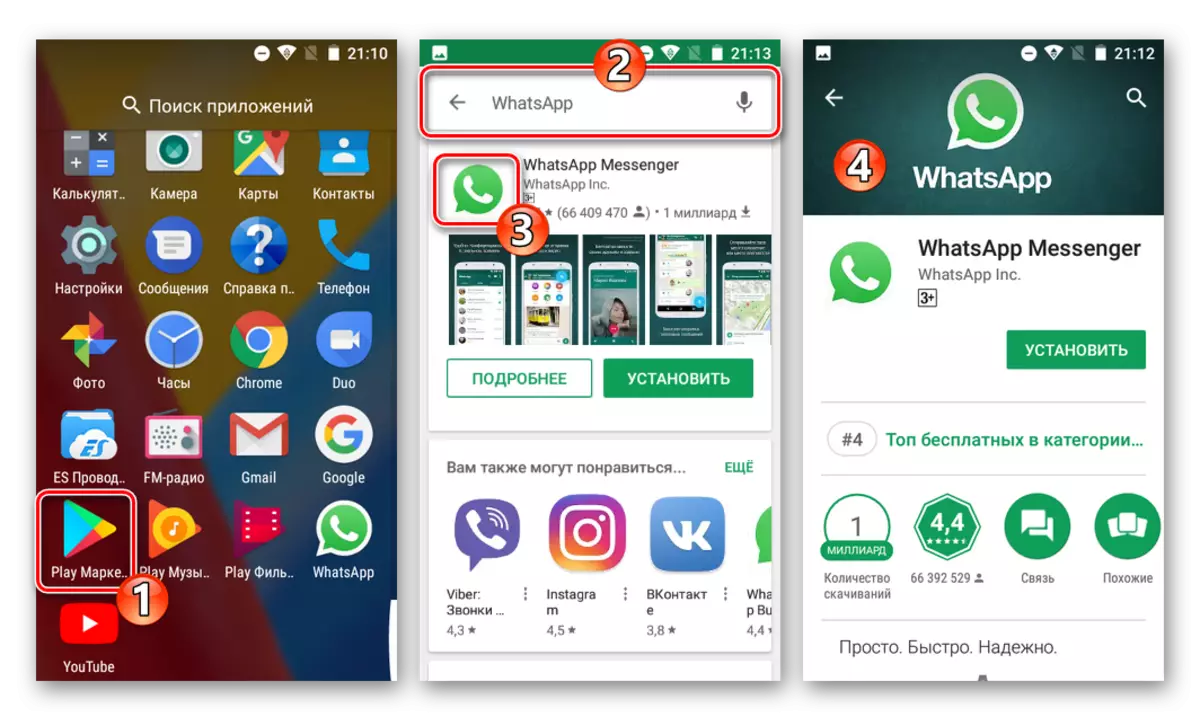
- TabAY "set" și așteptați până la cizmele aplicației și apoi instalate automat în dispozitiv.
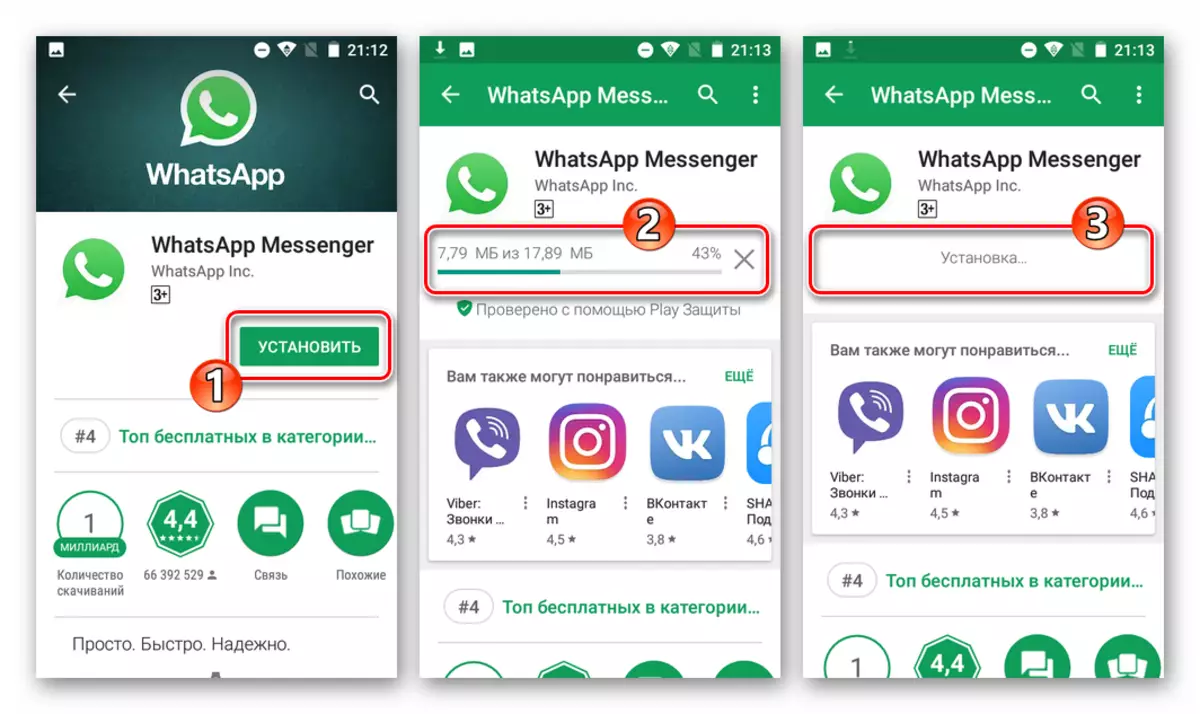
- Atingem butonul "Deschis", care va fi activ la sfârșitul instalării Watsap de pe piață pe piață sau porniți instrumentul utilizând pictograma Messenger care apare în lista de programe și pe desktopul Android. Totul este gata să introducă date de înregistrare sau să creeze un nou cont al participantului la serviciu și utilizarea ulterioară a serviciului.
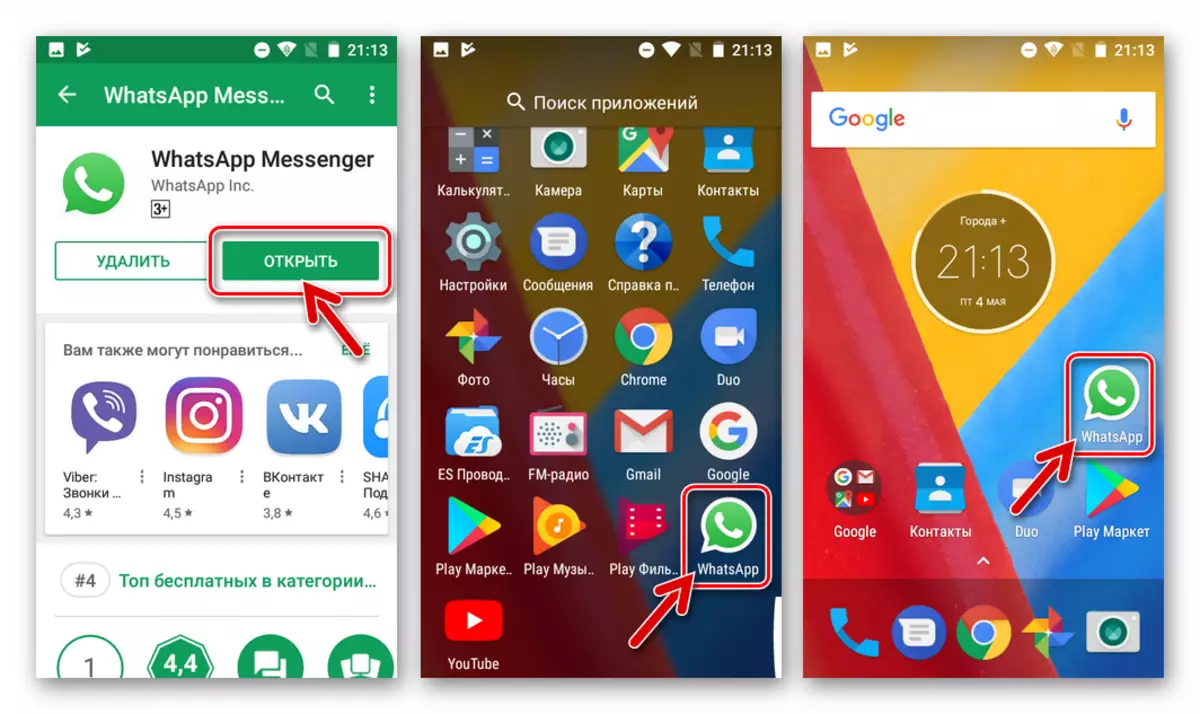
Metoda 2: fișier apk
Cu reticența de a utiliza Google sau imposibilitatea operațiunii lor datorită specificațiilor instalate în smartphone-ul firmware, puteți utiliza fișierul APK pentru a instala Whatsapp - o distribuție specifică a aplicațiilor pentru Android. Spre deosebire de creatorii altor mesageri populari, dezvoltatorii din VATSAP oferă posibilitatea de a descărca fișierul APK al celei mai recente versiuni de a face schimb de informații de pe site-ul său oficial, care garantează practic securitatea pachetului.
Descărcați site-ul oficial APK-File Whatsapp C
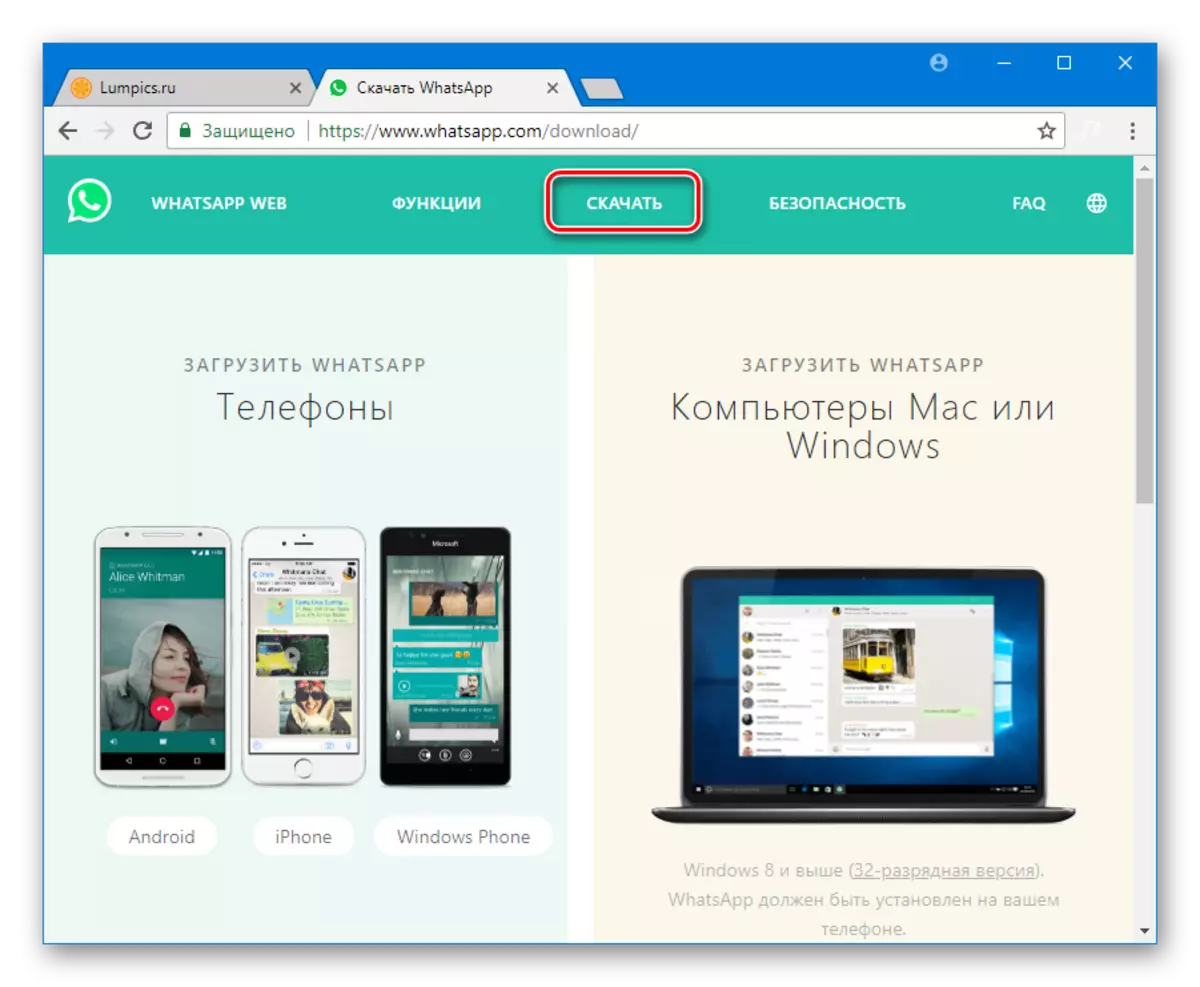
- Deschideți link-ul către smartphone din browser, cele de mai sus, Tadaam "Descărcați acum".
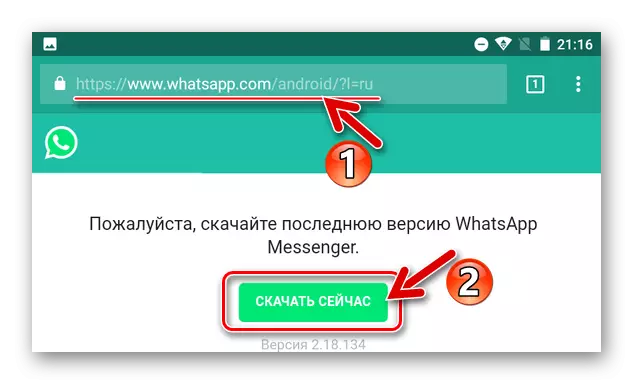
Confirmați necesitatea de a descărca fișierul APK și așteptați finalizarea acesteia.
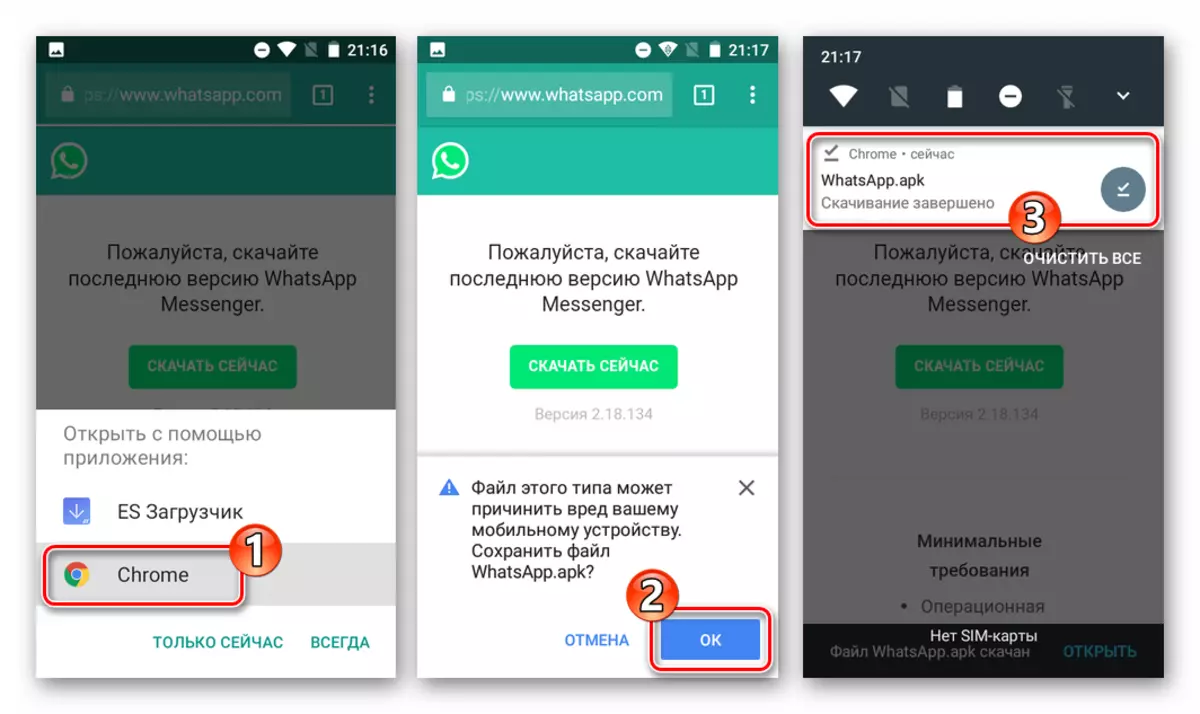
- Deschideți "Descărcări"
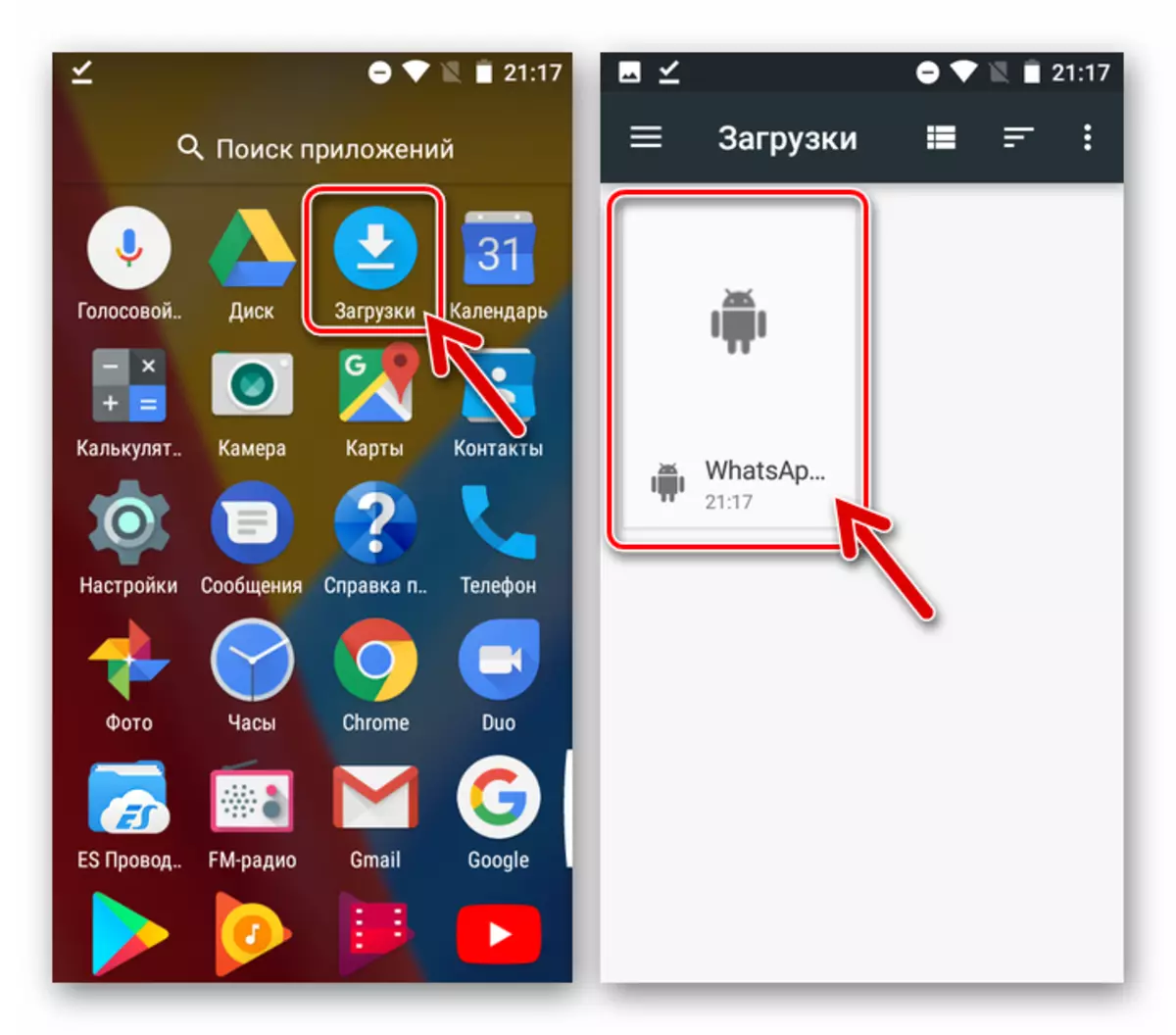
Sau rulați orice manager de fișiere pentru Android și deplasați-vă de-a lungul căii în care distribuția a fost descărcată (în mod implicit este "memoria internă" - "Descărcați").
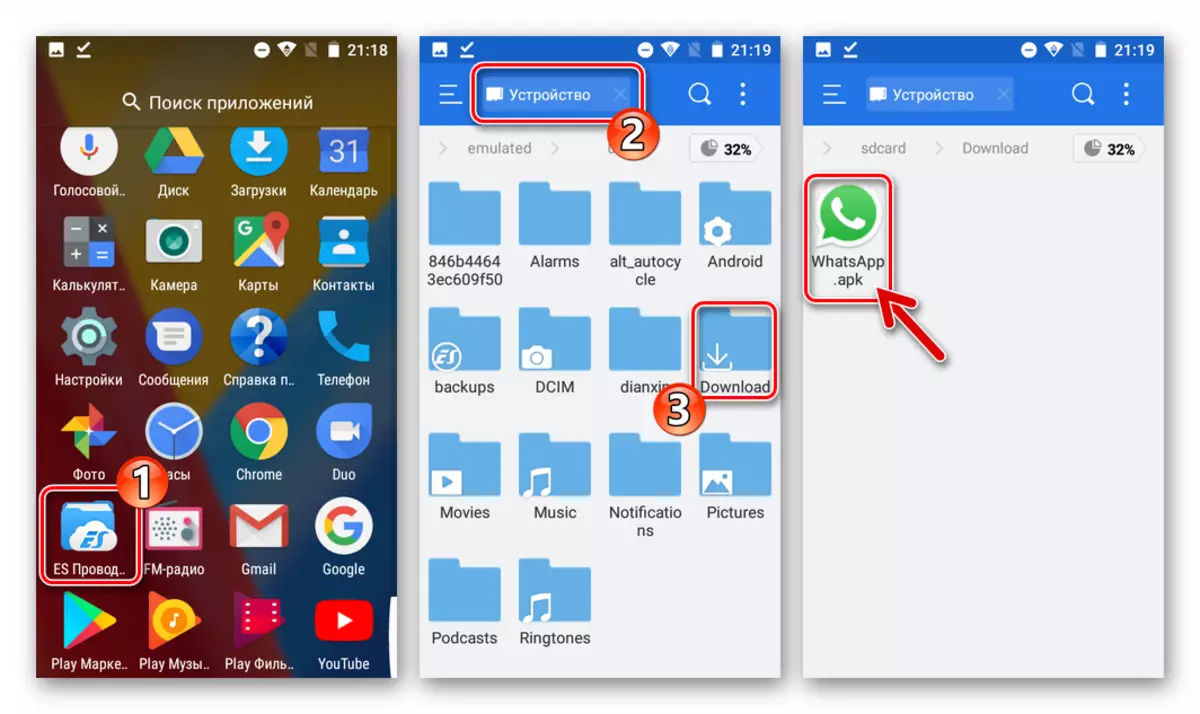
- Deschideți "WhatsApp.apk" și Tapa "Install". Când apare posibilitatea de a selecta fondul folosit pentru a instala, specificați "Package Installer".
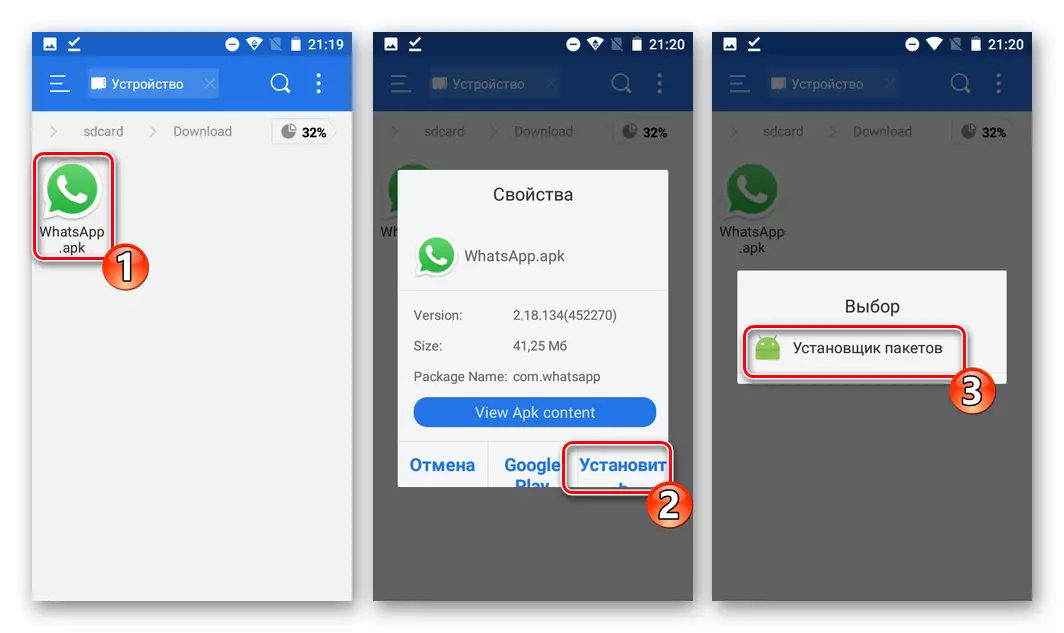
Dacă notificările sunt afișate despre caracteristica blocată a pachetelor primite de pe piața plăcii, faceți clic pe "Setări" și activați elementul "Surse necunoscute" din parametrii prin setarea casetei de selectare sau activarea comutatorului (depinde de versiunea Android). După acordarea sistemului de permisiune, revenim la fișierul APK și deschidem-l din nou.
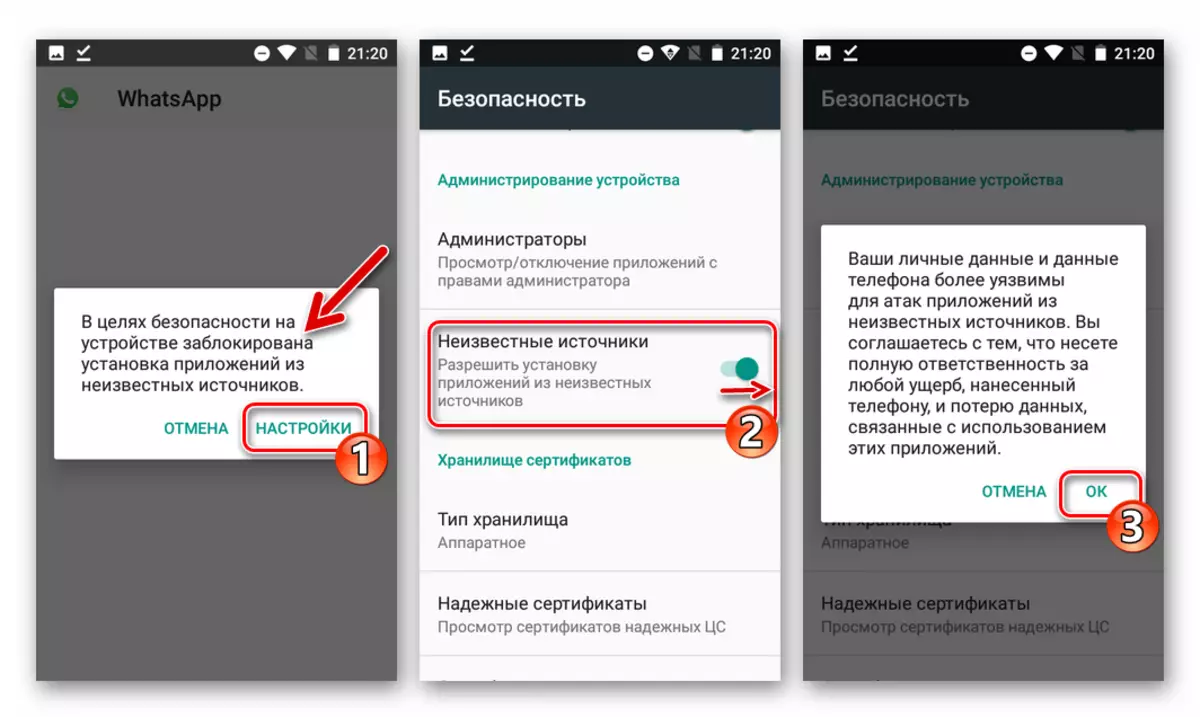
- Faceți clic pe "Setați" de pe ecranul de instalare a pachetelor, așteptăm până când componentele necesare sunt transferate în memoria smartphone-ului - va apărea notificarea "Aplicația este setată".
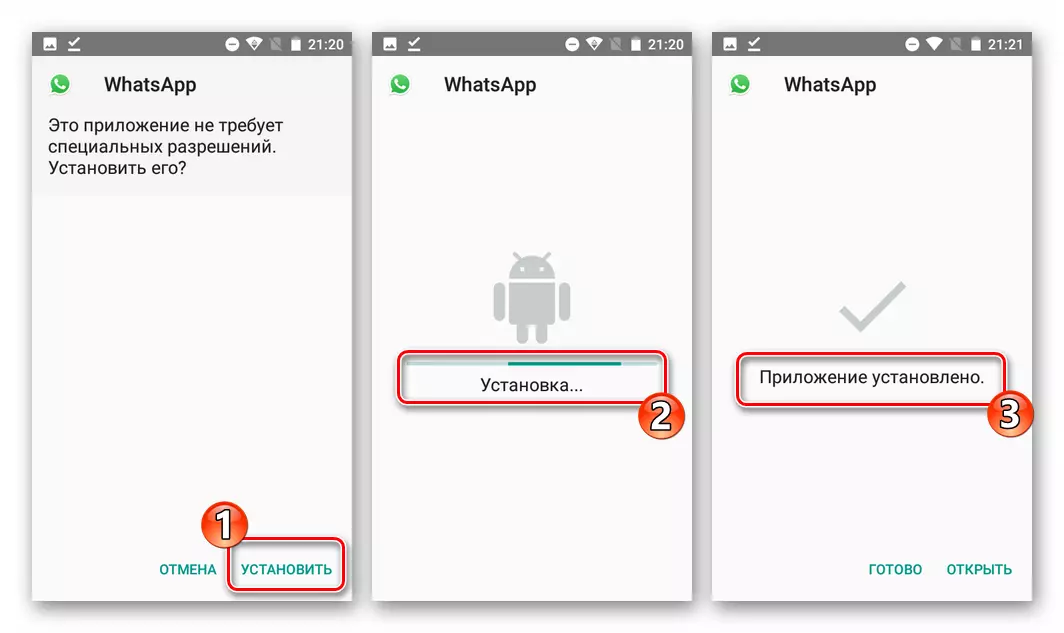
- Watsap pentru Android instalat, atingeți butonul "Deschis" de pe ecranul instalatorului ați terminat funcționarea sau porniți instrumentul, atingeți pictograma Messenger care apare în lista de aplicații și mergeți la autorizarea / înregistrarea utilizatorului.

Metoda 3: Computer
Într-o situație în care instalarea Watsap pentru Android nu este posibilă efectuarea metodelor descrise mai sus, rămâne să se aplice metoda cea mai cardinală - transferul fișierului APK la telefon utilizând un utilitar de ferestre specializat. În exemplul de mai jos, instalarea este utilizată ca un instrument.
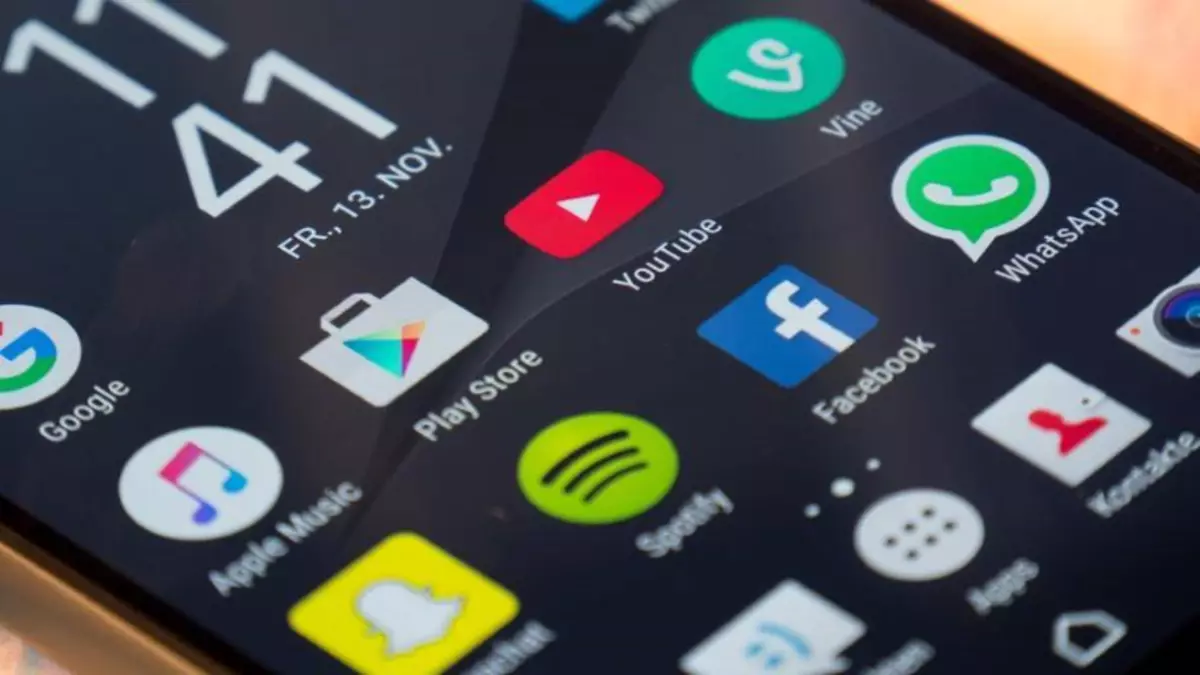
- Descărcați discul computerului de pe site-ul oficial al dezvoltatorului Fișierul "Whatsapp.Apk" se găsește în descrierea metodei anterioare de instalare a mesagerului.

- Instalăm instalarea și rulați utilitarul Instalpk.
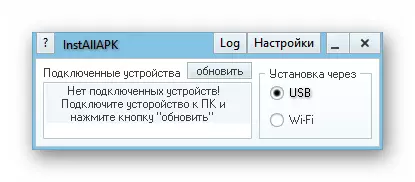
- Activați în permisiunea de setări Android pentru a instala aplicații din surse necunoscute, precum și modul "Debugging USB".
Citiți mai multe: Cum să activați modul USB Debug pe Android
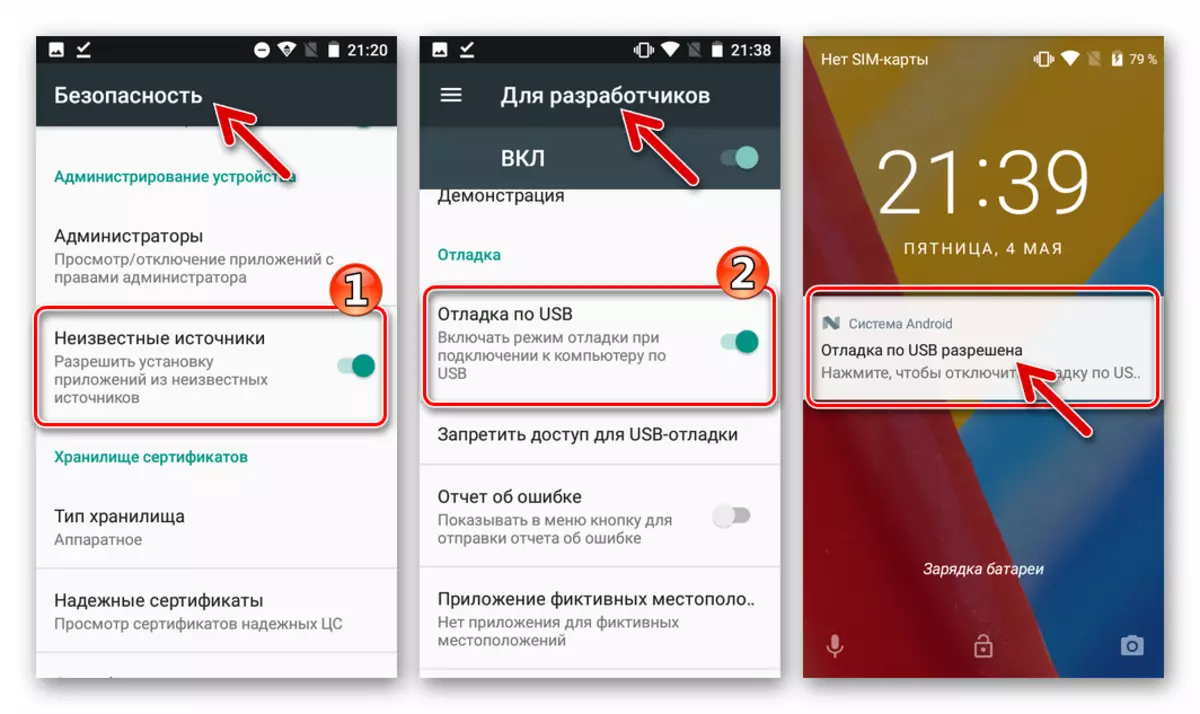
După efectuarea preparatului, trebuie să conectați telefonul smartphone la portul USB al PC-ului și asigurați-vă că dispozitivul a fost determinat în programul Installapk.
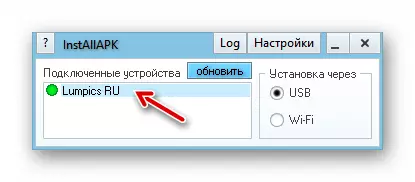
- Deschideți Windows Explorer și deplasați-vă de-a lungul căii de localizare a fișierului APK descărcat. De două ori făcând clic pe "whatsapp.apk", care va adăuga componentele dorite în utilitarul Instalpk.
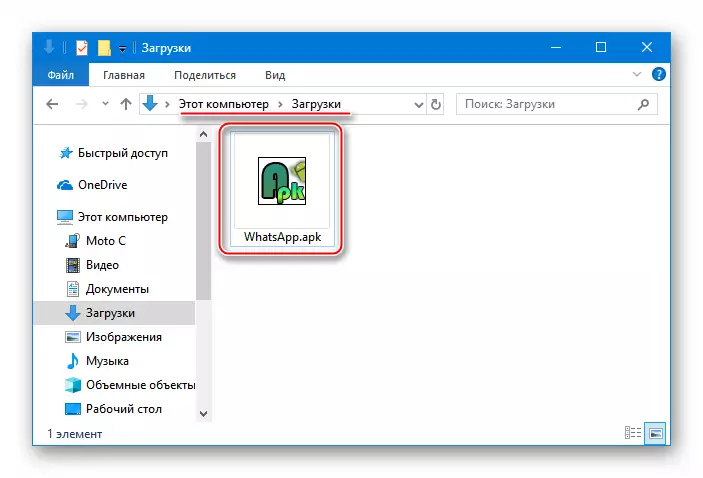
- Accesați Installap și faceți clic pe butonul "Setați whatsapp".
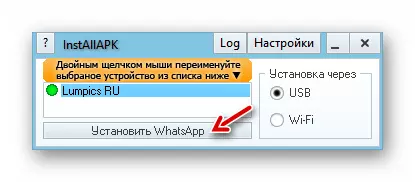
Procesul de instalare va începe automat.

- La finalizarea migrației mesagerului, fereastra Telefon Instalack va demonstra un indicator de execuție completat,
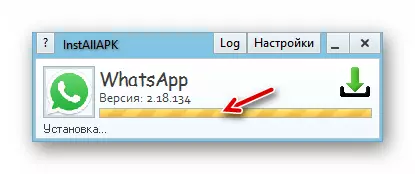
Whatsapp va apărea în lista instrumentelor software instalate în dispozitiv.
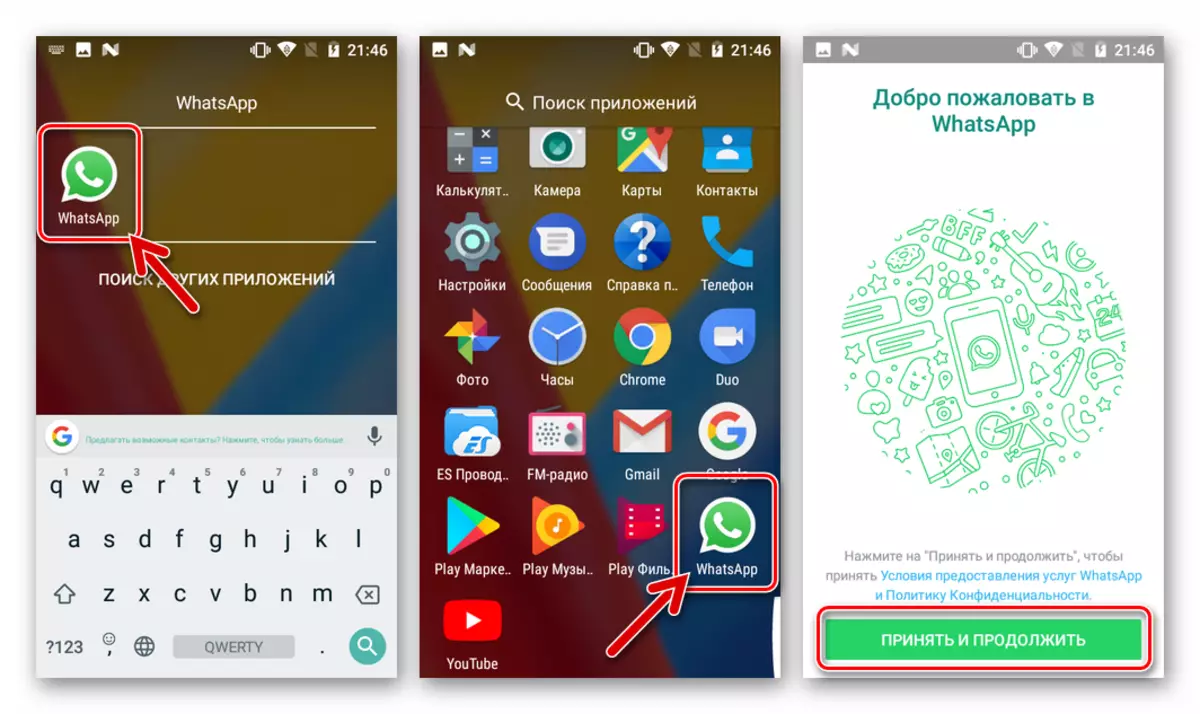
ios.
De la proprietarii smartphone-urilor Apple, intenționează să utilizeze WhatsApp pentru iPhone, precum și de la utilizatorii altor platforme mobile, nu va fi necesar un efort special pentru a instala o aplicație client de aplicație. Acest lucru se face în mai multe moduri.Metoda 1: App Store
Cea mai ușoară modalitate de a obține VATAP pe iPhone, utilizând capabilitățile aplicației AppStor, care este o parte integrantă a ecosistemului Apple și este preinstală în smartphone-ul fiecărui producător.
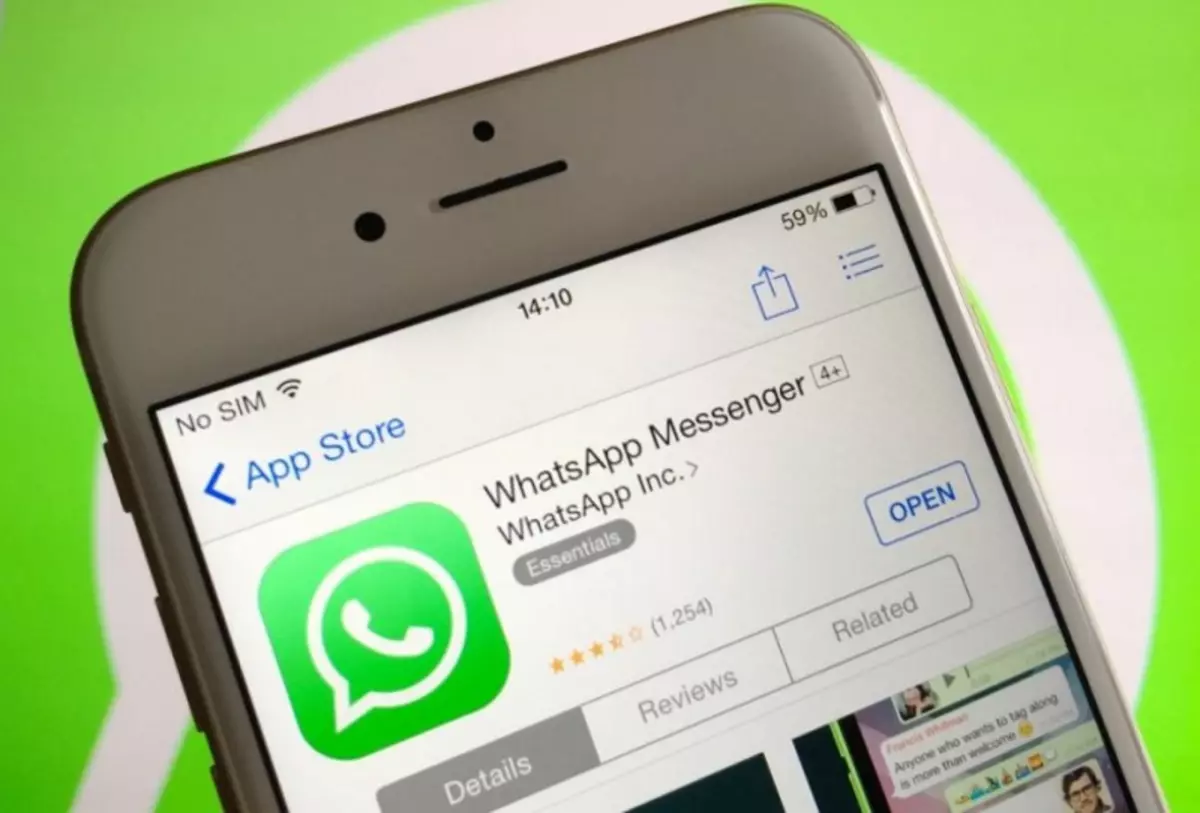
- Pe iPhone, mergeți la linkul de mai jos sau deschideți App Store, Tapa "Căutare" și introduceți câmpul Cerere Cerere Ce este apoi referitor la "Căutare".
Descărcați Whatsapp pentru iPhone de la Apple App Store
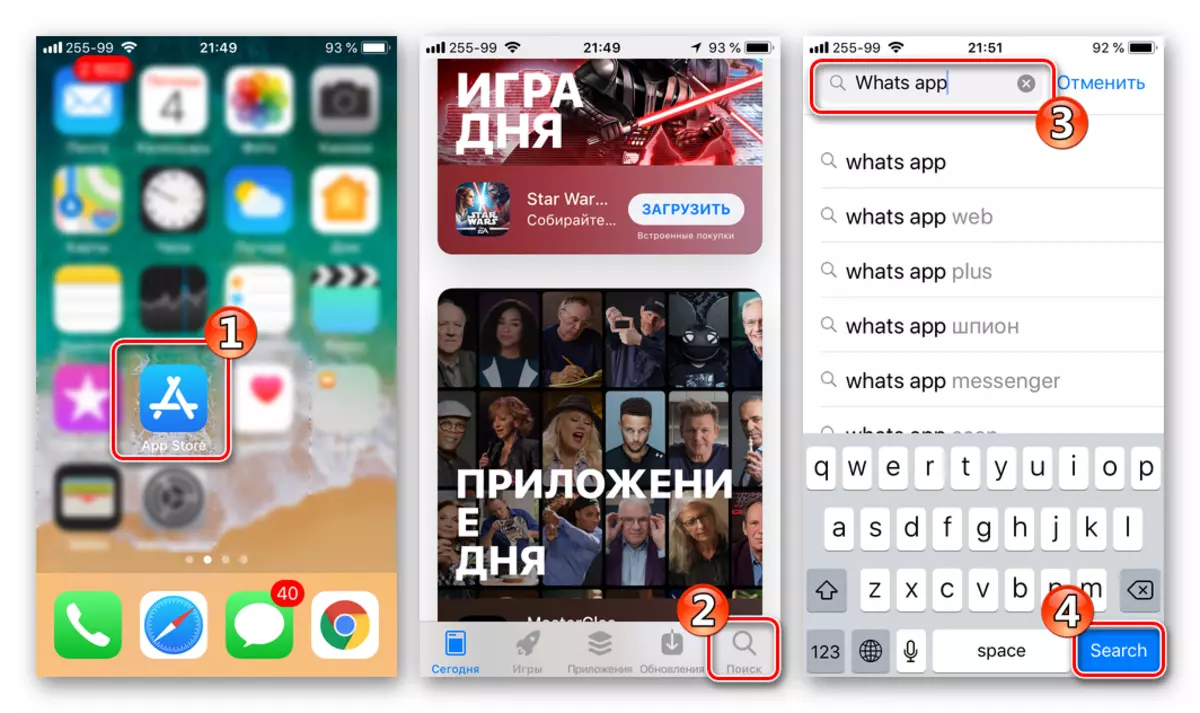
După ce ați găsit aplicația "WhatsApp Messenger" în rezultatele căutării, atingeți pictograma sa, care va deschide pagina Messenger în magazinul Apple unde puteți obține informații detaliate despre program.

- Faceți clic pe imaginea norului în jos în săgeata, ne așteptăm în timp ce componentele VATSAP descărcați de pe serverele EPL și va fi instalat pe telefonul smartphone.
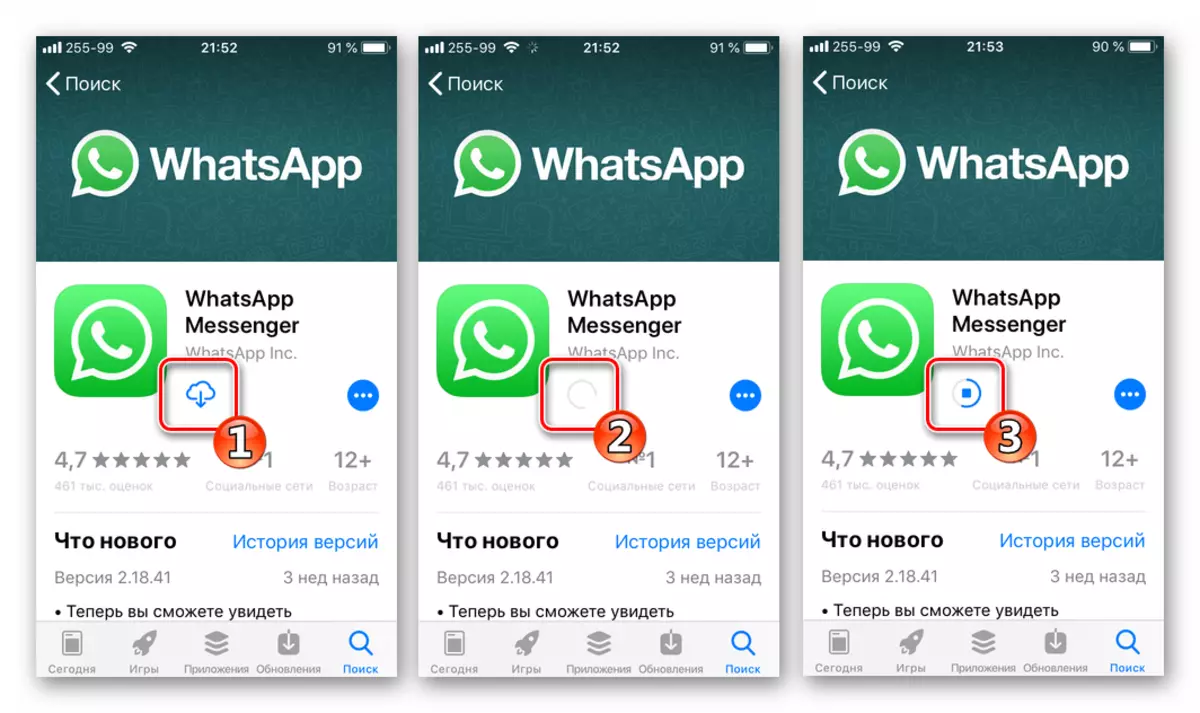
- La finalizarea instalării WhatsApp pentru iPhone, pe pagina de aplicare, pagina AppStor va fi butonul activ "Deschidere", rulați cu utilizarea mesagerului sau deschideți banda de scule pe pictograma acum prezentă pe desktopul de dispozitiv.

Metoda 2: iTunes
În plus față de Apple App Store, puteți utiliza un alt instrument oficial de la producător - iTunes pentru a instala aplicații în iPhone. Trebuie remarcat, este posibil să se aplice în mod eficient următoarea metodă de instalare a WatSAP pentru un iPhone numai folosind nu noua versiune a ITYUNS - 12.6.3 . Puteți descărca instrumentul versiunii necesare prin referință:
Descărcați iTunes 12.6.3 cu acces la App Store
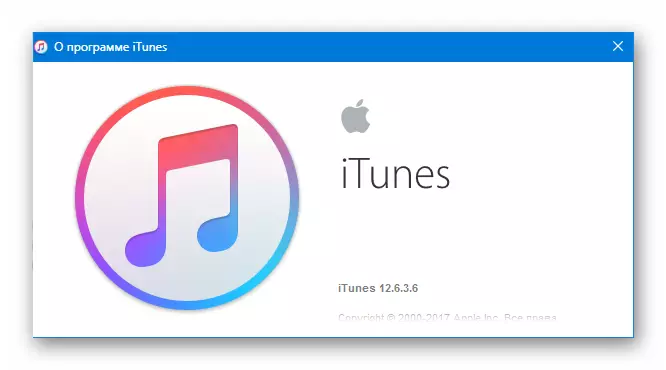
- Instalați și executați iTunes 12.6.3.
Citește mai mult: Cum se instalează iTunes pe un computer
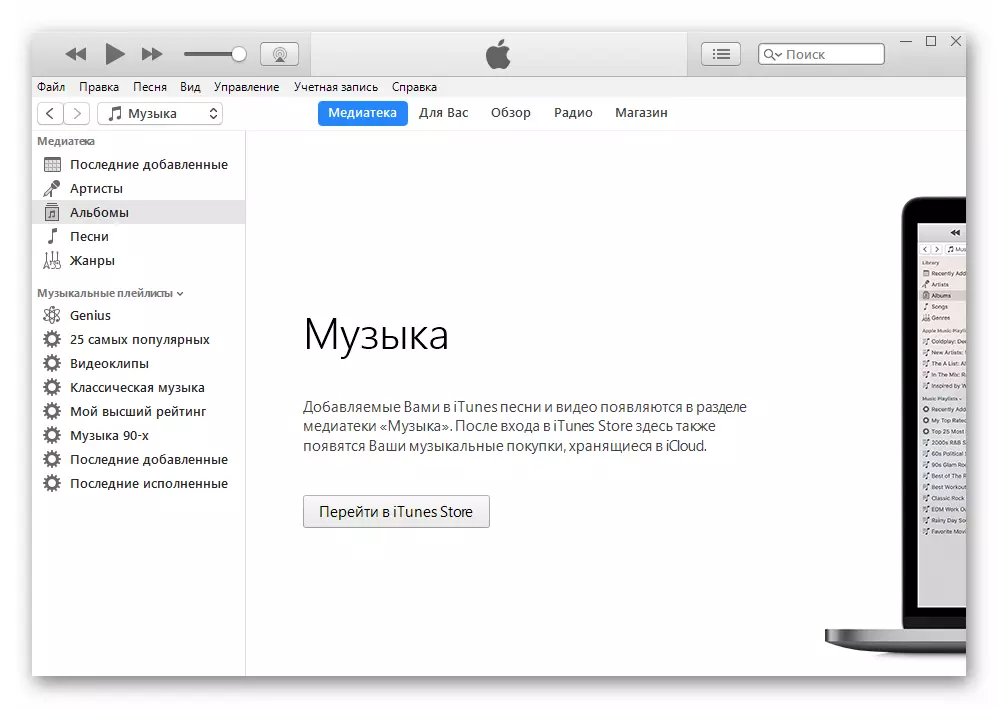
- Conectăm iPhone-ul la PC și efectuăm toți pașii care sugerează autorizarea în aplicație utilizând ID-ul Apple și sincronizarea smartphone-ului cu iTunes.
Citiți mai multe: Cum să sincronizați iPhone-ul cu iTunes
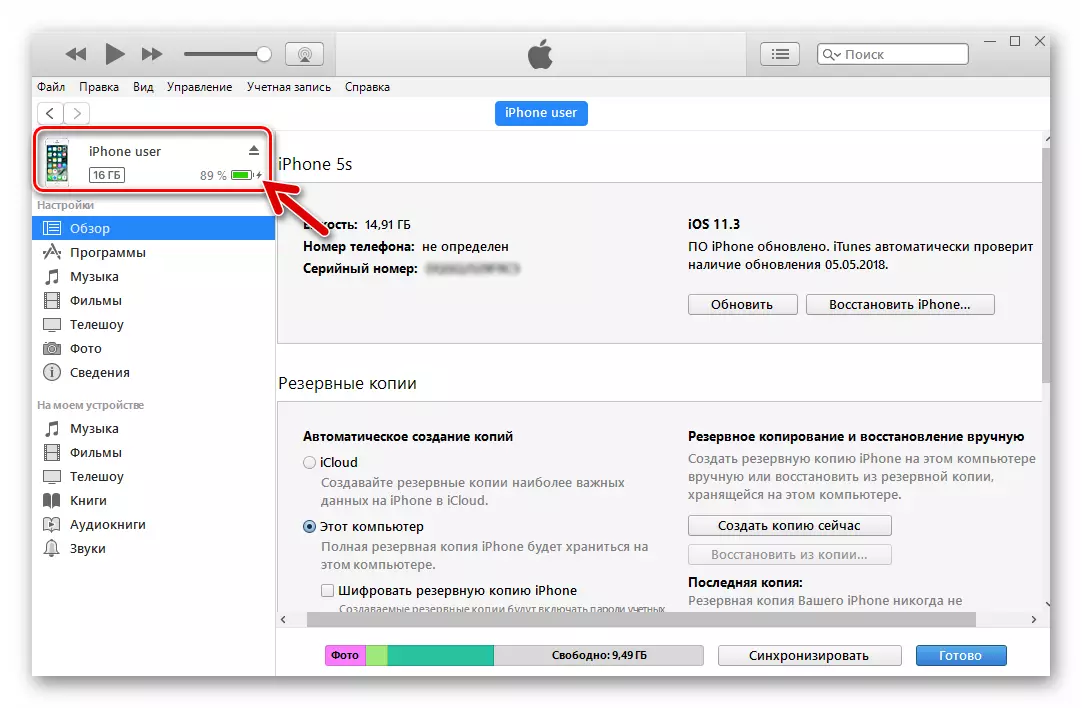
- Deschideți secțiunea "Programe", mergeți la "App Store".
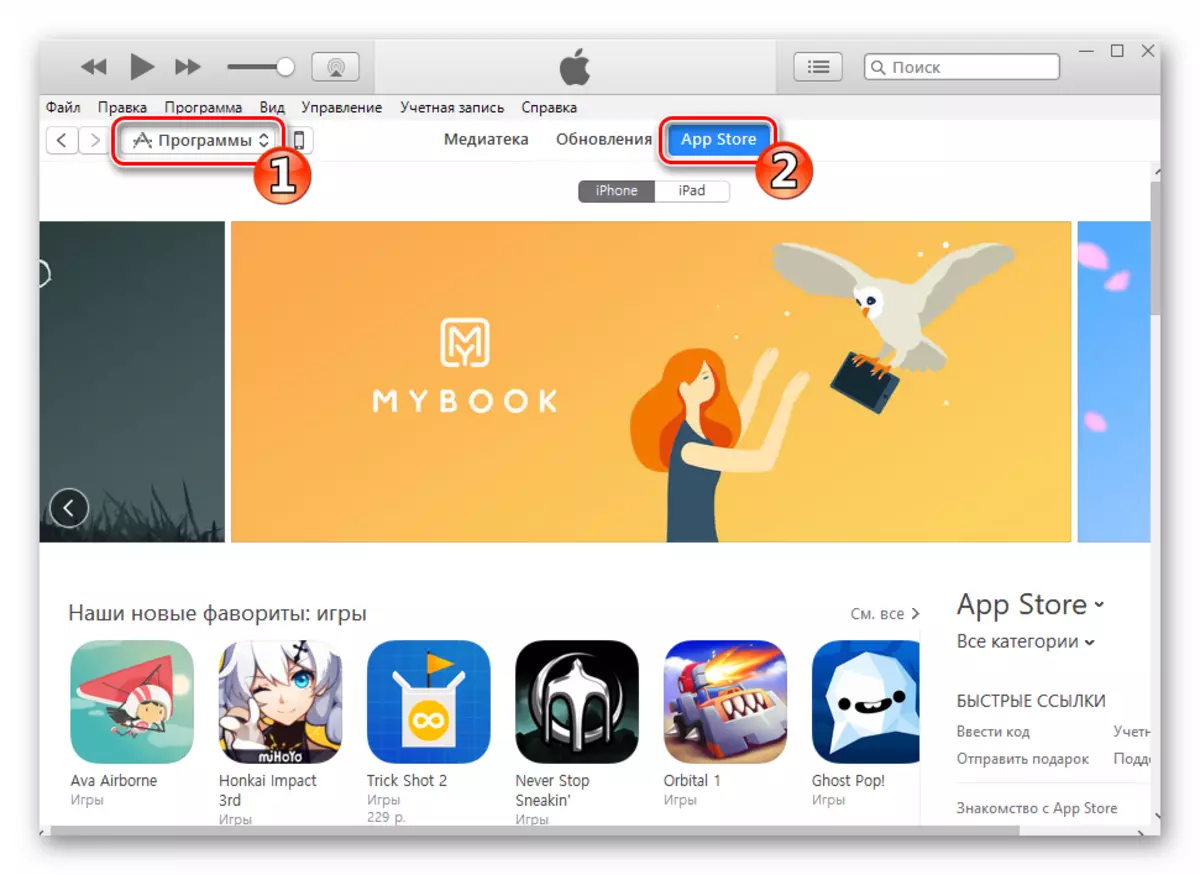
- În câmpul de căutare, introduceți interogarea "WhatsApp Messenger" și faceți clic pe "Enter". Printre aplicațiile pentru iPhone, găsim "WhatsApp Messenger" și faceți clic pe pictograma programului.
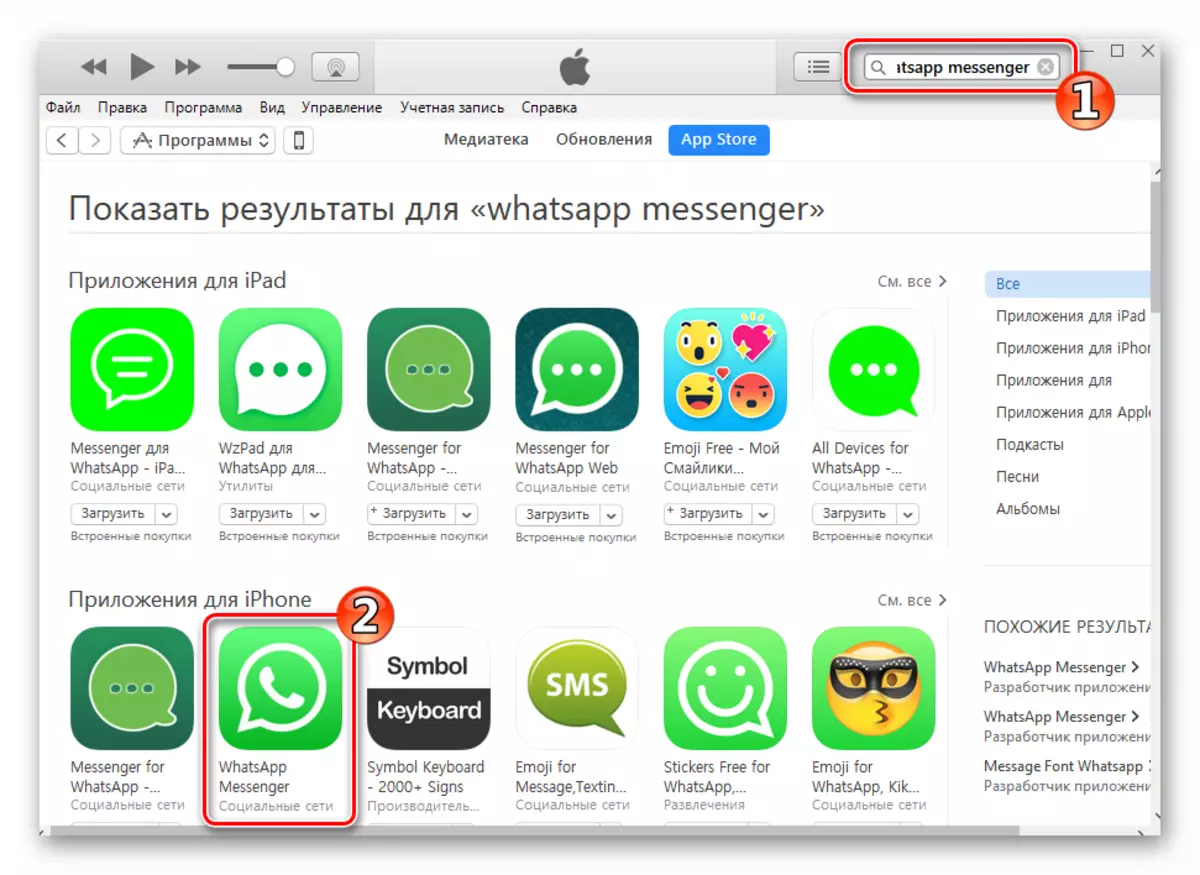
- Faceți clic pe "Descărcați"
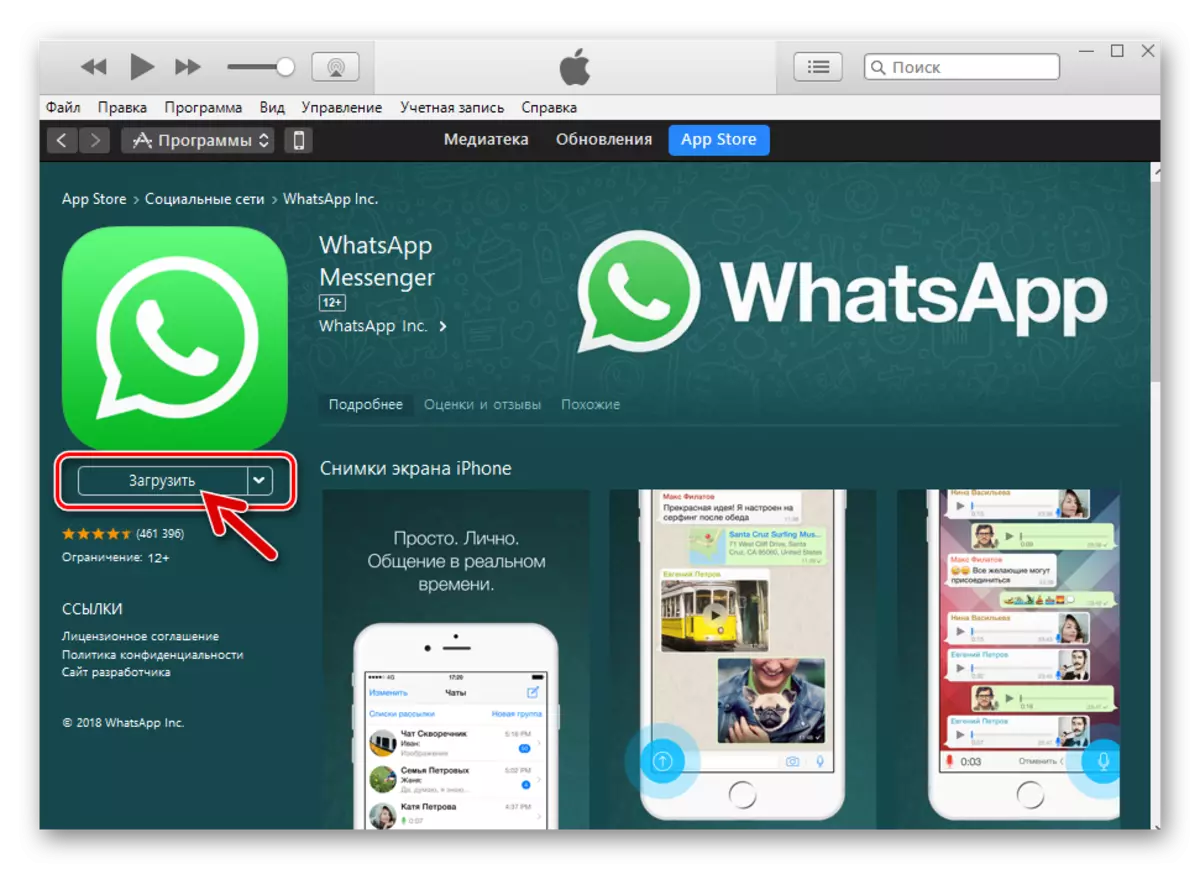
Și așteptați să descărcați la fișierele Messenger pe discul PC.

- Mergeți la secțiunea de gestionare a DEVYS din AytyUNS, făcând clic pe butonul cu imaginea smartphone-ului. Deschideți fila "Programe".

- Vedem că în lista de aplicații este Vatsap, iar lângă numele mesagerului - butonul Set "set", apăsați-l, ceea ce va schimba numele butonului la "Fiți instalat".
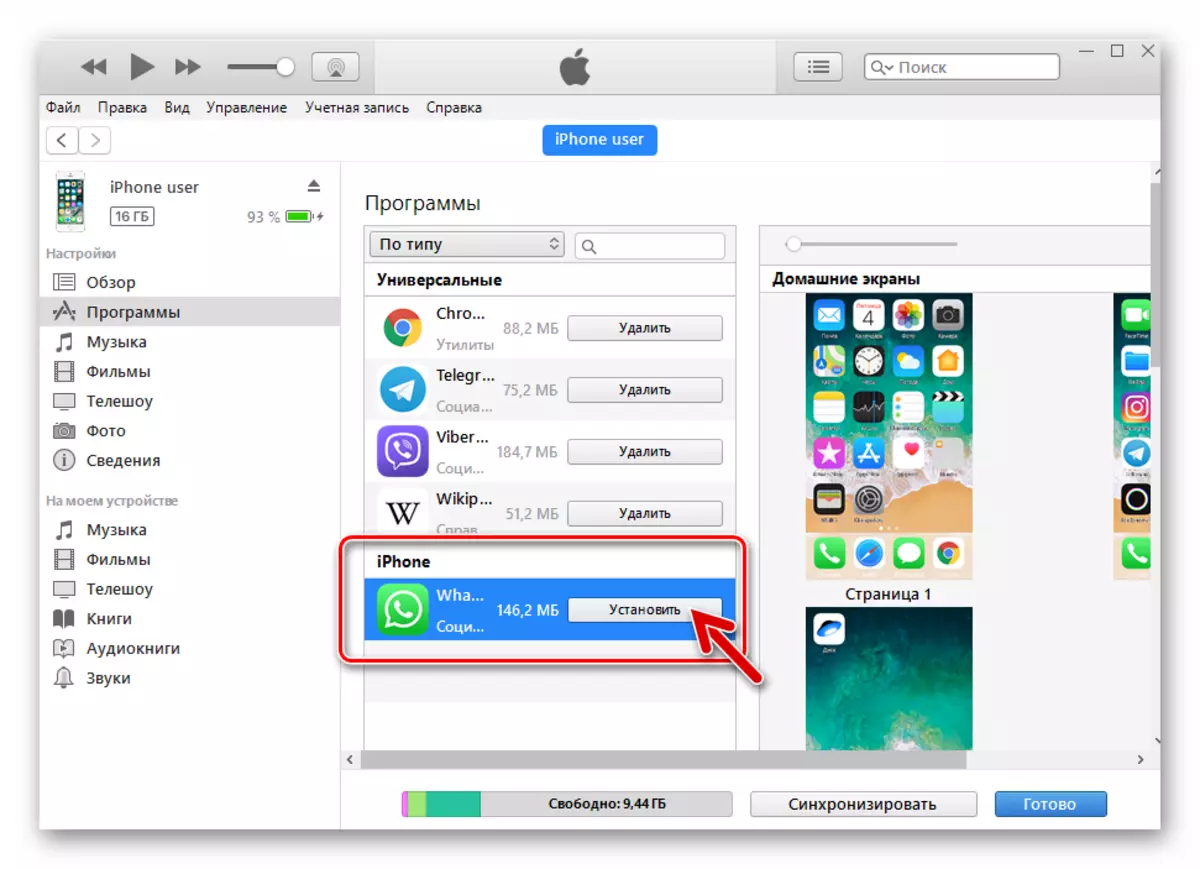
- Faceți clic pe "Aplicați".
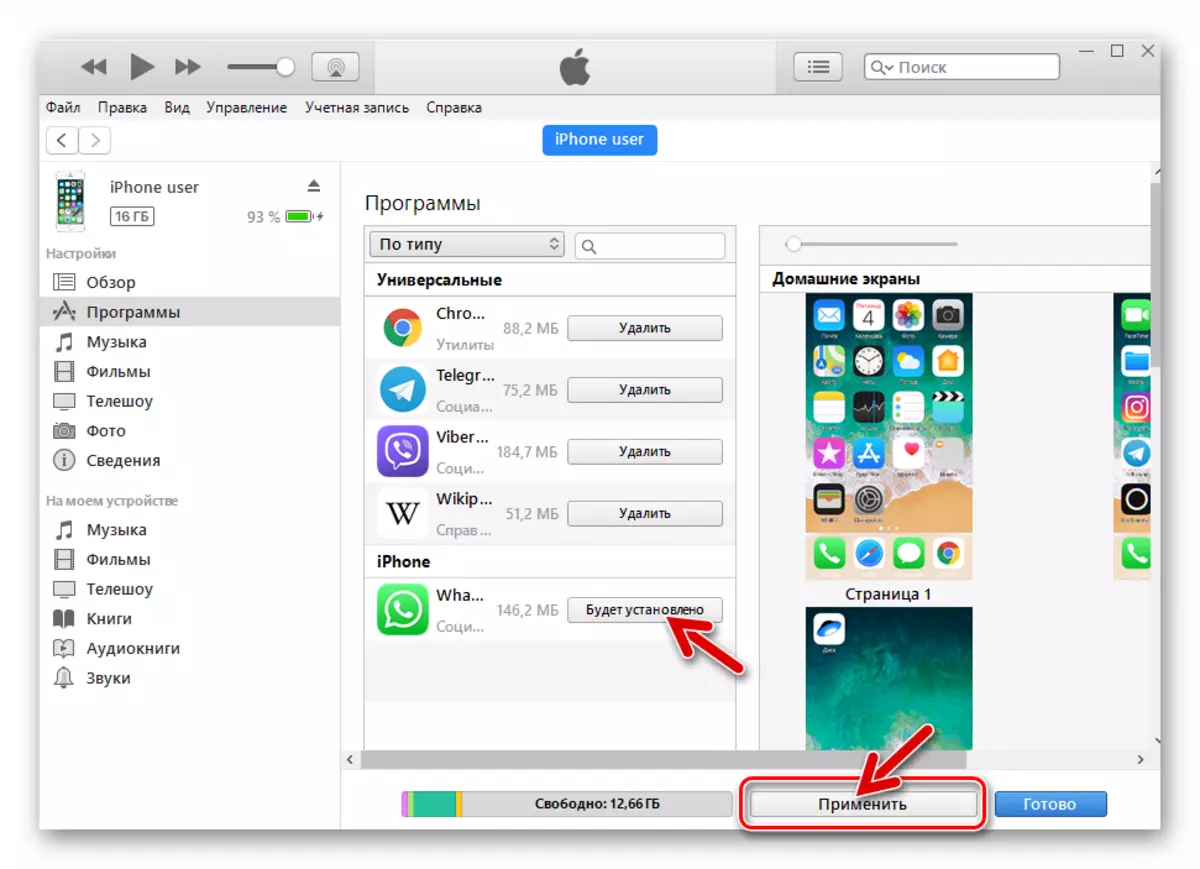
Această acțiune va duce la începutul sincronizării datelor între computer și iPhone și, în consecință, instalarea Whatsapp în ultima.
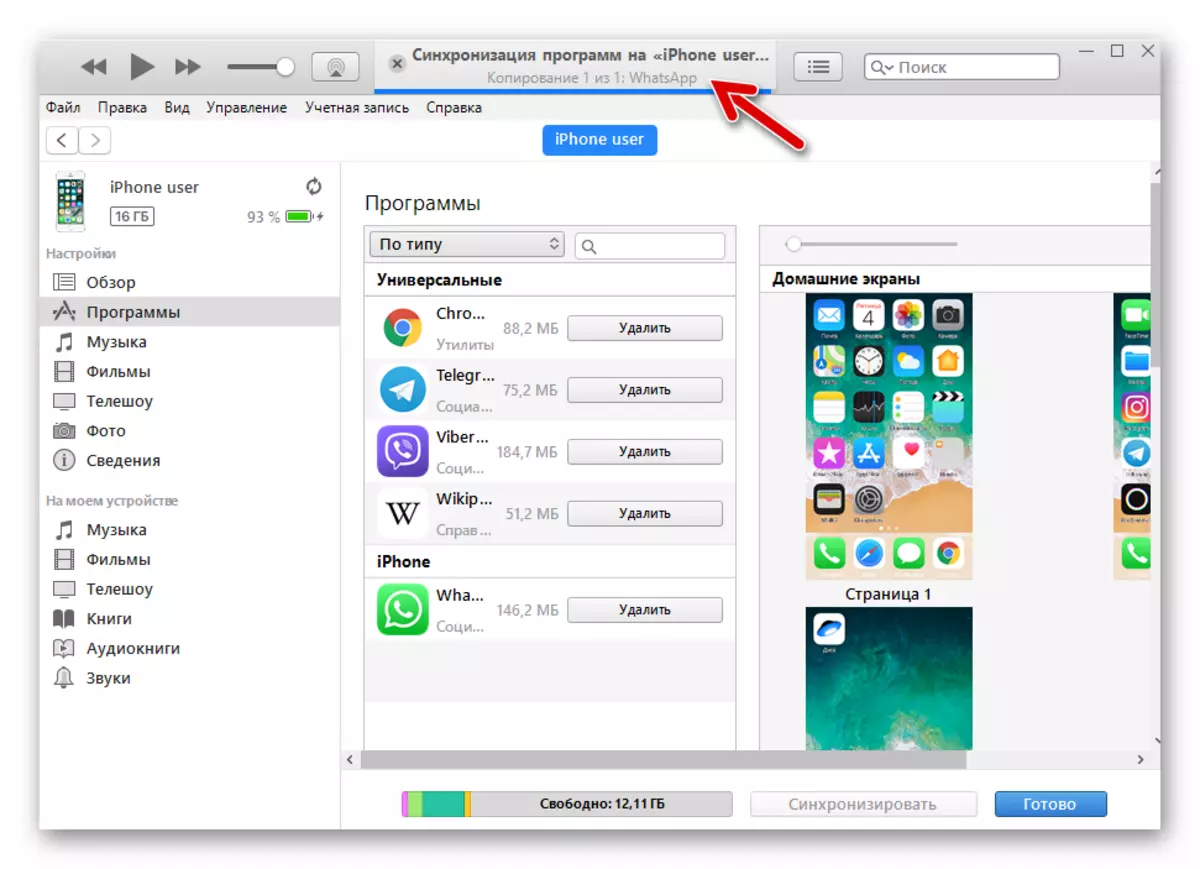
Procesul poate fi observat pe ecranul iPhone - pictograma Vatsap își modifică apariția atunci când sunt transmise etapele de instalare a aplicației: "Descărcați" - "Instalare" - "Finish".
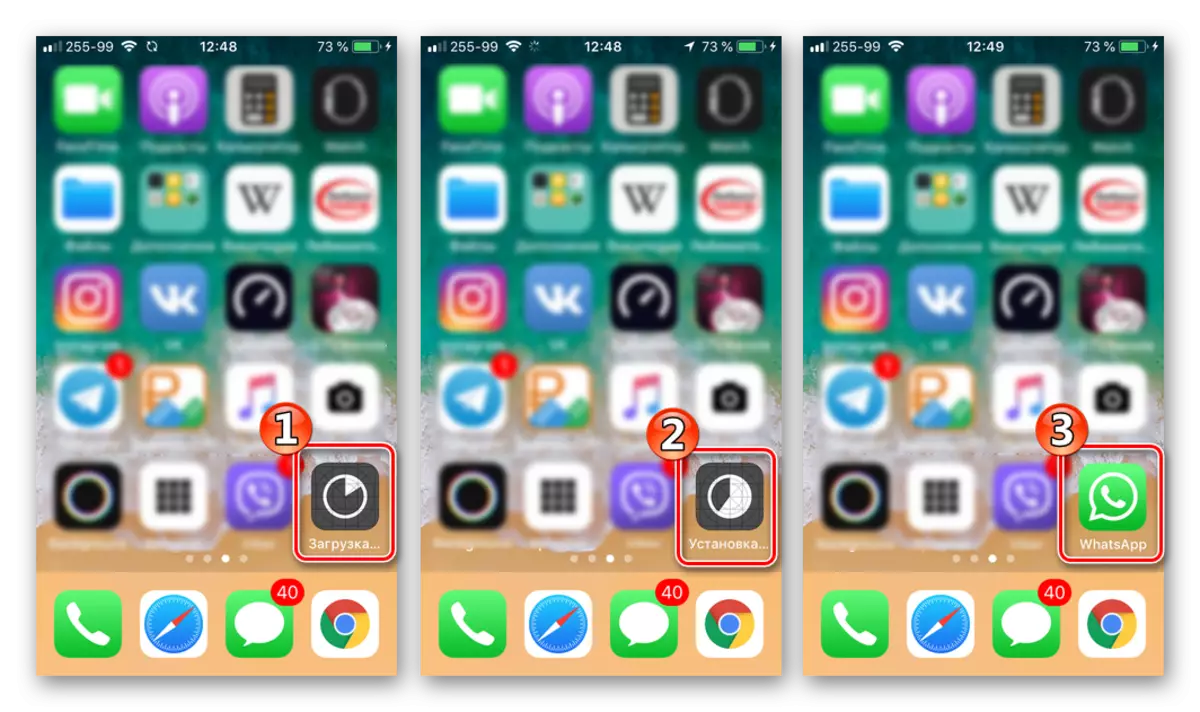
- La sfârșitul tuturor operațiunilor, faceți clic pe "Finalizați" în fereastra iTunes și opriți smartphone-ul de pe PC.
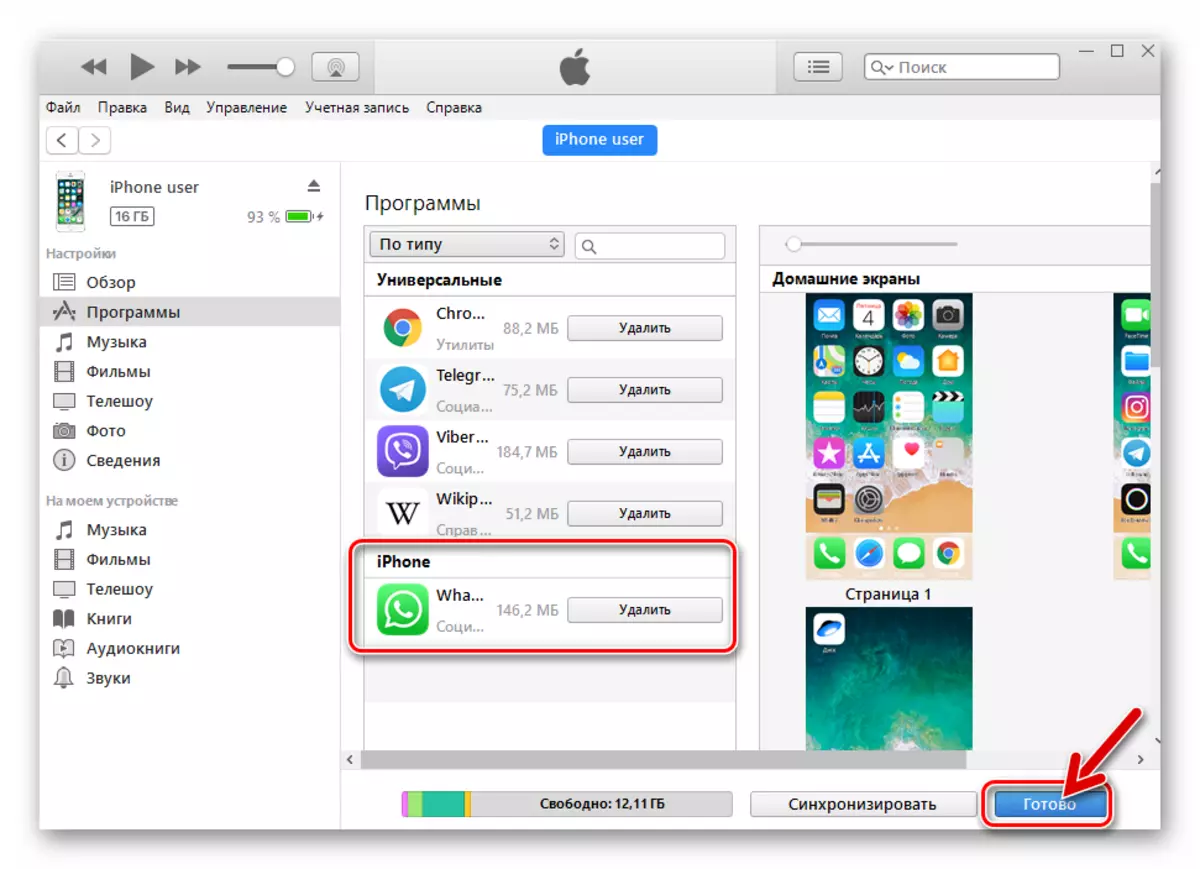
Messenger Whatsapp pentru iPhone este instalat și gata de utilizare!
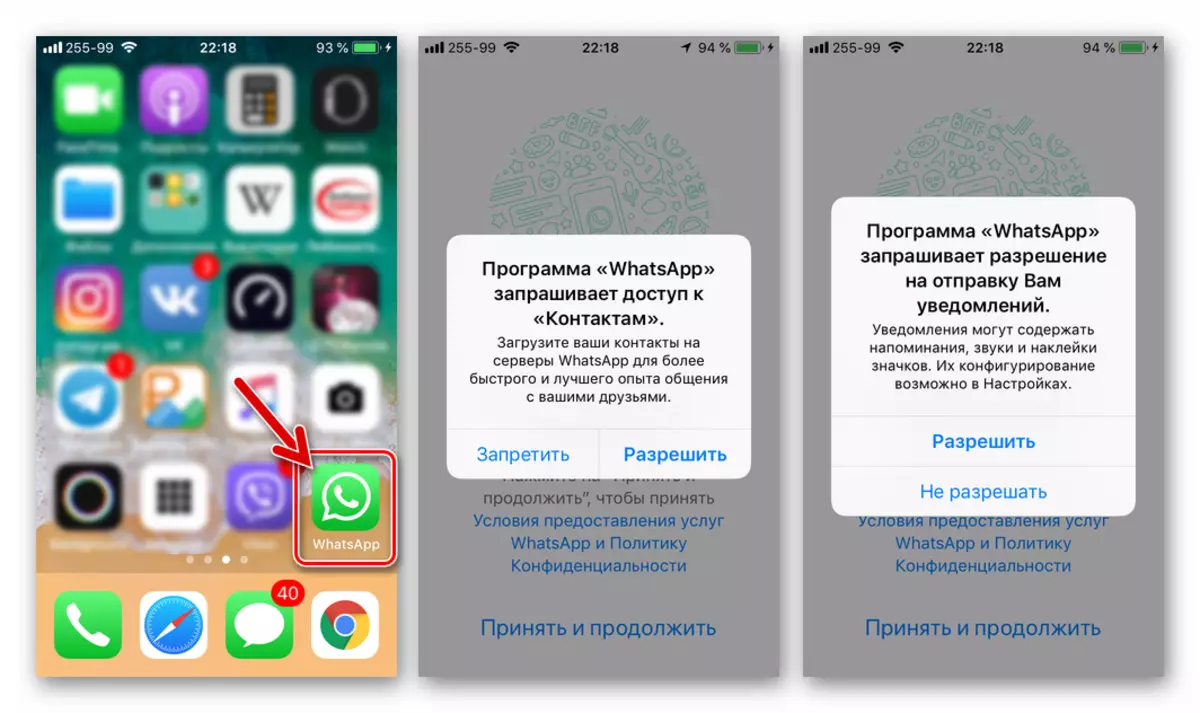
Metoda 3: Fișier IPA
Utilizatorii de dispozitive Apple care preferă să controleze pe deplin procesul de instalare a aplicațiilor și sunt utilizate pentru manipulări cu instrumente iPhone ale dezvoltatorilor terți, pot obține The Vatsap Messenger pe telefonul său, instalând fișierul IPA. Aceste arhive cu aplicații sunt stocate în AppStor, pot fi încărcate pe un PC folosind Ityuns și sunt, de asemenea, postate pe rețeaua globală.

Pentru a seta IPA WhatsApp IPA pentru a instala instrucțiunile de mai jos, folosim unul dintre cele mai funcționale instrumente informale - Itools.
- Descărcați distribuția AITULS pe linkul de la articolul de revizuire de pe site-ul nostru, instalând și rulați programul.
După cum puteți vedea, instalarea unui mijloc popular de a comunica și de a schimba informații prin Internet Mesenger Whatsapp la smartphone-urile care operează pe Android și IOS este o procedură complet simplă. Chiar dacă apar probleme în procesul de instalare, puteți să recurgeți întotdeauna la modalități diferite de a conduce manipulări și, eventual, să obțină rezultatul dorit.
